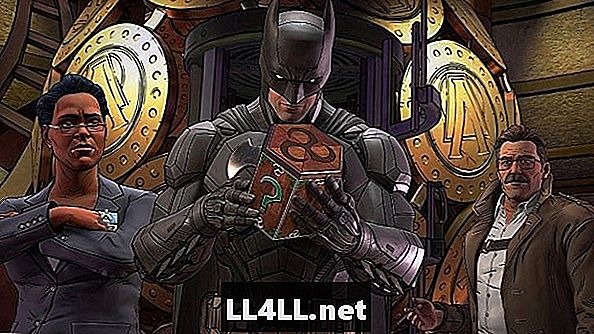
NộI Dung
- Khắc phục sự cố lỗi màn hình đen trong Batman của Telltale
- Cách khắc phục 1: Tắt lớp phủ hơi
- Khắc phục 2: Cài đặt Nvidia tinh chỉnh
- Cách khắc phục 3: Tắt Steam Cloud Sync
Batman và Telltale trở lại cùng nhau một lần nữa trên Steam, trong một câu chuyện mới chứa đầy những câu chuyện dơi, xoắn cốt truyện và nhiều người "nhớ điều đó" hơn là bạn có thể lắc một cây gậy hình dấu hỏi.
Nhưng trở ngại lớn nhất đối với Batman phân tán công lý trong Người dơi: Kẻ thù bên trong không phải là Joker hay Killer Croc - đó là lỗi màn hình đen quá phổ biến. Đây cũng là một Bat-fiend trở lại, vì người tiền nhiệm của trò chơi cũng bị ảnh hưởng bởi một vấn đề tương tự. Rất may, những người cảnh giác ở đây tại GameSkinny đã dọn sạch chiếc côn này cho bạn, nghĩa là bạn có thể quay lại đá Riddler vào một đống thùng rác nhanh hơn nhiều.
Tiếp tục đọc hướng dẫn này để xem làm thế nào bạn có thể sửa lỗi màn hình đen phổ biến này cho Kẻ thù bên trong. Có một vài cách tiềm năng để khắc phục sự cố, như có thể liên quan đến một trong nhiều vấn đề trong trò chơi.

Khắc phục sự cố lỗi màn hình đen trong Batman của Telltale
Cách khắc phục 1: Tắt lớp phủ hơi
Điều đầu tiên bạn nên thử là tắt Steam Overlay. Đối với điều này, tất cả những gì bạn cần làm là bật vào Steam và làm theo các hướng dẫn sau:
- Nhấp vào tùy chọn "Steam" từ menu ở trên cùng bên trái
- Chuyển đến "Cài đặt"
- Trong cửa sổ bật lên, chọn "Trong trò chơi"
- Bạn sẽ thấy một hộp kiểm có nội dung "Kích hoạt cộng đồng hơi trong trò chơi"
- Bỏ chọn hộp này và lưu cài đặt của bạn
Một khi bạn đã làm điều đó, hãy thử chạy trò chơi của bạn. Nếu bạn không nhận được màn hình đen, xin chúc mừng! Bạn đã giải quyết vấn đề. Nhưng nếu nó vẫn còn, đừng lo lắng - chúng tôi có các phương pháp khác bạn có thể thử.

Khắc phục 2: Cài đặt Nvidia tinh chỉnh
Đối với một số người dùng, Người dơi: Kẻ thù bên trong có một định kiến kỳ quặc để mặc định cho đồ họa Intel, điều này khiến người dùng Nvidia cũng gặp vấn đề với màn hình đen.
Để khắc phục sự cố này, bạn sẽ cần điều chỉnh cài đặt của mình trong Nvidia:
- Mở Bảng điều khiển Nvidia của bạn
- Nhấp vào Quản lý cài đặt 3D. Từ đây
- Nhấp vào Thêm trò chơi
- Thêm vào Người dơi: Kẻ thù bên trong
Bạn cũng nên đảm bảo rằng bạn thay đổi bộ xử lý đồ họa ưa thích của mình thành "Bộ xử lý NVIDIA hiệu suất cao".
Khi bạn đã thực hiện tất cả điều đó, hãy lưu trò chơi của bạn và kiểm tra nó. Hy vọng rằng sẽ xóa tất cả mọi thứ lên. Nhưng nếu bạn vẫn không gặp may, có một lựa chọn cuối cùng để thử.

Cách khắc phục 3: Tắt Steam Cloud Sync
Một nguyên nhân có thể khác cho vấn đề này là Steam Cloud không đồng bộ hóa trò chơi đúng cách. Vì vậy, với một chút tinh chỉnh trong cài đặt Đám mây của bạn, bạn có thể thoát khỏi màn hình đen mãi mãi. Dưới đây là các bước bạn cần thực hiện:
- Nhấp chuột phải vào Người dơi: Kẻ thù bên trong trong danh sách trò chơi của bạn
- Nhấp vào "Thuộc tính"
- Trong tab cập nhật của cửa sổ mới này, hãy tìm phần trên Steam Cloud
- Bỏ chọn hộp đồng bộ hóa
Bây giờ thử nghiệm lại trò chơi. Nếu bạn đã làm theo tất cả các bước ở đây, trò chơi của bạn sẽ hoạt động trở lại.Bây giờ hãy vào đó và cho Riddler biết người thực sự vĩ đại nhất của Gotham!
Bạn đã tìm thấy bất kỳ bản sửa lỗi nào khác cho lỗi màn hình đen phiền phức này trong Telltale's Người dơi: Kẻ thù bên trong? Nếu vậy, hãy cho chúng tôi biết trong các ý kiến!